Death Stranding es un juego de acción desarrollado por Kojima Productions. El juego tiene lugar en los EE. UU., Después de un evento que terminó con el mundo y que liberó a criaturas peligrosas en la tierra. El jugador juega como Sam Porter Bridges; un mensajero encargado de entregar suministros a las colonias. En esta guía, le mostraremos cómo hacer que el juego funcione en Linux.

Death Stranding en Linux
Death Stranding se ejecuta en Linux, pero solo con la ayuda de la aplicación Steam para Linux. Dado que solo se ejecuta con el cliente Steam para Linux, debemos demostrar cómo instalarlo en su sistema.
Instalar Steam
Para comenzar a instalar el cliente Steam para Linux en su sistema Linux, inicie una ventana de terminal. Una vez que la ventana de la terminal esté abierta, siga las instrucciones de instalación de la línea de comandos que se describen a continuación y que corresponden a su sistema operativo Linux.
Ubuntu
Para que Steam funcione en Ubuntu, todo lo que necesita hacer es ejecutar el comando Apt a continuación.
sudo apt instalar vapor
Debian
En Debian, configurar Steam puede ser confuso, especialmente si no eres un gran fanático de jugar con los archivos de configuración. Afortunadamente, puede omitir la edición del archivo de configuración simplemente descargando Steam directamente con el siguiente comando wget .
wget https://steamcdn-a.akamaihd.net/client/installer/steam.deb
Una vez que haya descargado el paquete Steam DEB en su computadora, puede comenzar la instalación. Con el siguiente comando dpkg a continuación, instale la aplicación. Sin embargo, tenga en cuenta que pueden producirse errores durante esta instalación. Para corregirlo, siga esta guía .
sudo dpkg -i steam.deb
Arch Linux
Si está utilizando Arch Linux y necesita que funcione la última versión de Steam, podrá configurarla con el siguiente comando de Pacman .
sudo pacman -S vapor
Fedora / OpenSUSE
Steam está disponible para su instalación tanto en Fedora como en OpenSUSE, aunque no es tan fácil de configurar en comparación con otras distribuciones. Si no quiere preocuparse por todo, considere seguir las instrucciones de instalación de Flatpak.
Flatpak
Si no puedes hacer que Steam funcione en tu distribución, pero puedes ejecutar Flatpak, ¡aún podrás jugar a Death Stranding! Para iniciar la instalación de Steam a través de Flatpak, inicie una ventana de terminal.
Una vez que la ventana de la terminal esté abierta y lista para funcionar, configure el tiempo de ejecución de Flatpak en su PC con Linux . Necesitarás el tiempo de ejecución de Flatpak para instalar Steam. Después de configurar el tiempo de ejecución, ejecute el comando flatpak remote-add a continuación para configurar la tienda de aplicaciones Flathub.
flatpak remoto-agregar --si-no-existe flathub https://flathub.org/repo/flathub.flatpakrepo
Con la tienda de aplicaciones Flathub configurada en su computadora, puede comenzar la instalación de la aplicación Steam. Con el comando de instalación de flatpak a continuación, obtenga Steam para Linux.
flatpak instalar flathub com.valvesoftware.Steam
Instalar y jugar Death Stranding
Después de instalar el cliente Steam para Linux en su computadora, puede comenzar la instalación de Death Stranding para Linux. Siga las instrucciones paso a paso que se describen a continuación para que el juego funcione.
Paso 1: inicie sesión en el cliente Steam Linux con sus credenciales de usuario. Luego, busque el menú "Steam" y selecciónelo con el mouse para acceder a la "Configuración de Steam". Dentro de la "Configuración de Steam", ubique el área "Steam Play" y haga clic en ella con el mouse.
Paso 2: Dentro del área "Steam Play", marque la casilla "Habilitar Steam Play para títulos compatibles" y la casilla "Habilitar Steam Play para todos los demás títulos" para habilitar la compatibilidad con Linux para el juego.
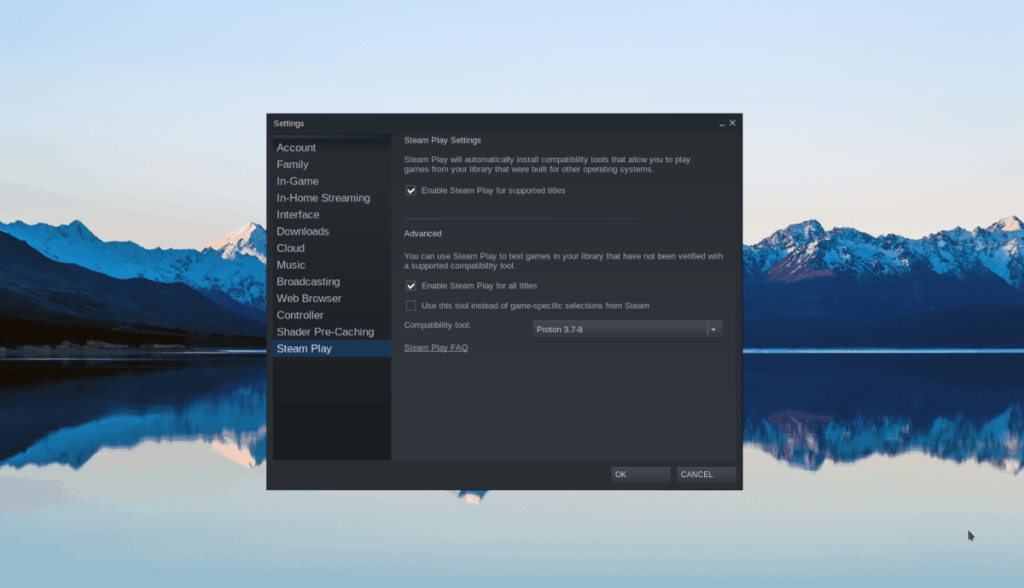
Paso 3: Busque el botón "ALMACENAR" en Steam y selecciónelo con el mouse para acceder a Steam Storefront. Una vez en el escaparate, busque el cuadro de búsqueda y haga clic en él con el mouse. Luego, escribe "Death Stranding" y presiona Enter en el teclado.
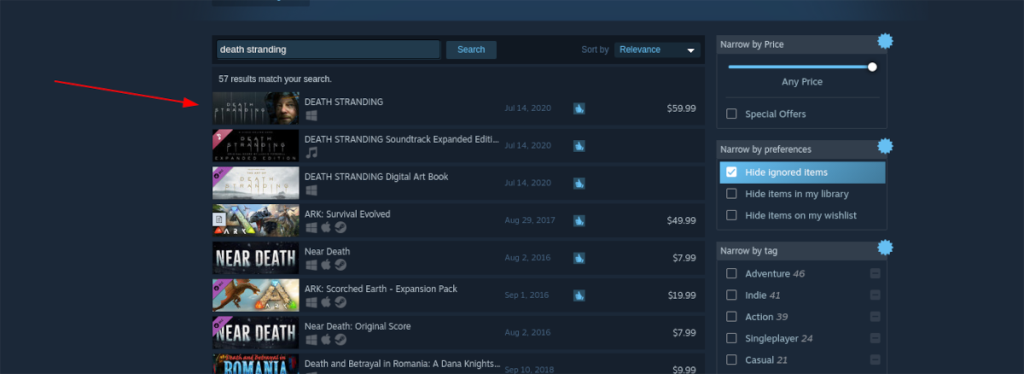
Mire los resultados de "Death Stranding" y haga clic en él con el mouse para ir a la página de Death Stranding Storefront.
Paso 4: En la página de Death Stranding Storefront, busca el botón verde "Agregar al carrito" y haz clic en él para comprar el juego.
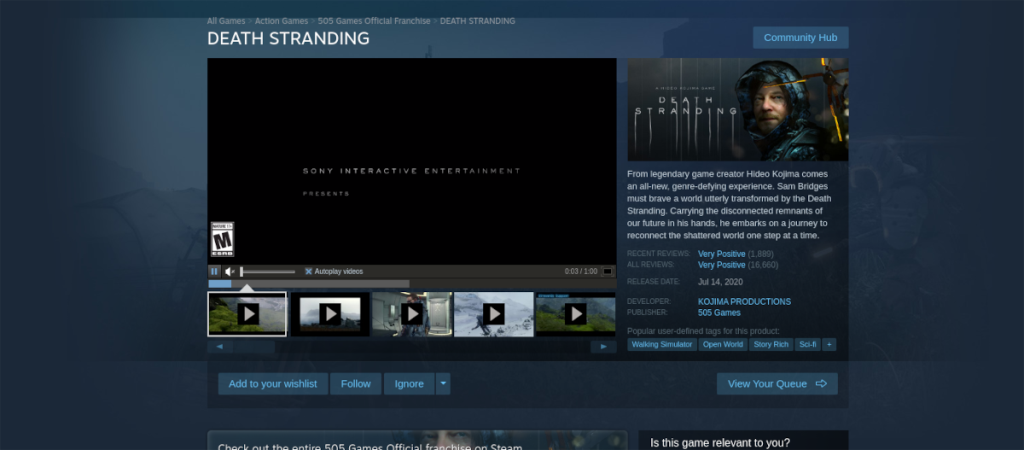
Paso 5: Después de comprar el juego, busque "BIBLIOTECA" y selecciónelo para ir a la biblioteca de juegos de Steam. Una vez en la biblioteca, busque "Death Stranding" y haga clic en él con el mouse.
Paso 6: Al seleccionar "Death Stranding", verá un botón azul "INSTALAR". Haga clic en él para descargar y Death Stranding en su PC con Linux. Tenga en cuenta que el proceso de descarga puede llevar bastante tiempo, ya que es un gran juego.
Cuando finalice el proceso de descarga de Death Stranding, abra una ventana de terminal, cierre Steam y ejecute los siguientes comandos.
wget https://github.com/GloriousEggroll/proton-ge-custom/releases/download/5.9-GE-7-ST/Proton-5.9-GE-7-ST.tar.gz
mkdir -p ~ / .steam / root / compatibilidadtools.d /
tar xvf Proton-5.9-GE-7-ST.tar.gz -C ~ / .steam / root / compatibilidadtools.d /
O, para Steam Flatpak:
mkdir -p ~ / .var / app / com.valvesoftware.Steam / data / Steam / compatibilidadtools.d /
tar xvf Proton-5.9-GE-7-ST.tar.gz -C ~ / .var / app / com.valvesoftware.Steam / data / Steam / compatibilidadtools.d /
Paso 7: Vuelva a iniciar Steam, haga clic con el botón derecho en "Death Stranding" en la barra lateral izquierda de Steam y seleccione "Propiedades".
Dentro de la ventana "Propiedades" de Death Stranding, ubique la casilla que dice "Forzar el uso de una herramienta de compatibilidad Steam Play específica y márquela. Configúrelo en “Proton-5.9-GE-7-ST”.
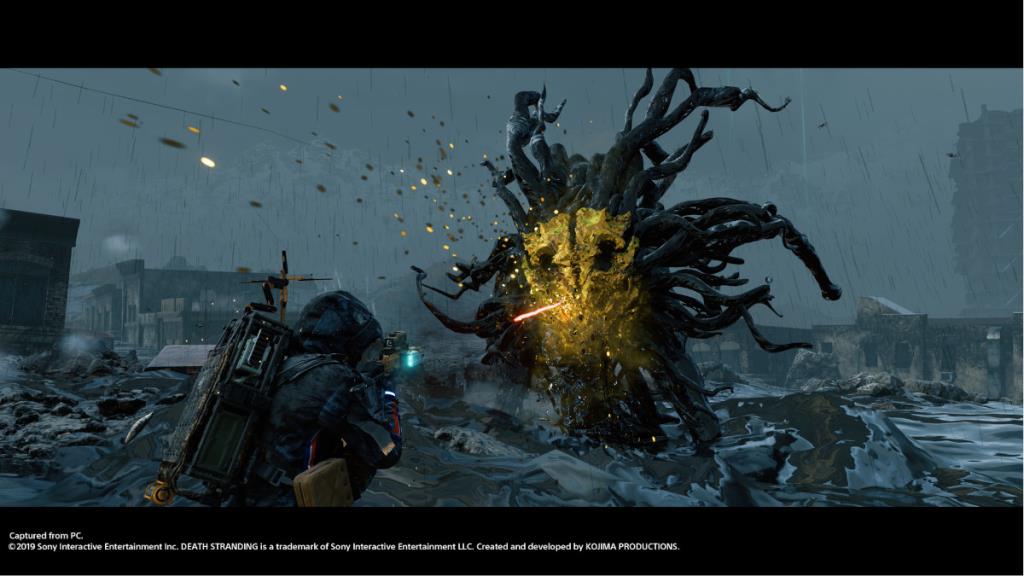
Paso 8: Encuentra el botón verde "JUGAR" en la página de Death Stranding y haz clic en él para iniciar el juego. ¡Disfrutar!
Solución de problemas de Death Stranding
Death Stranding se ejecuta en Linux con algunos ajustes cubiertos en esta publicación. Sin embargo, si tiene problemas, consulte la página de Death Stranding ProtonDB , ya que le ayudará a descubrir los errores que pueda encontrar.


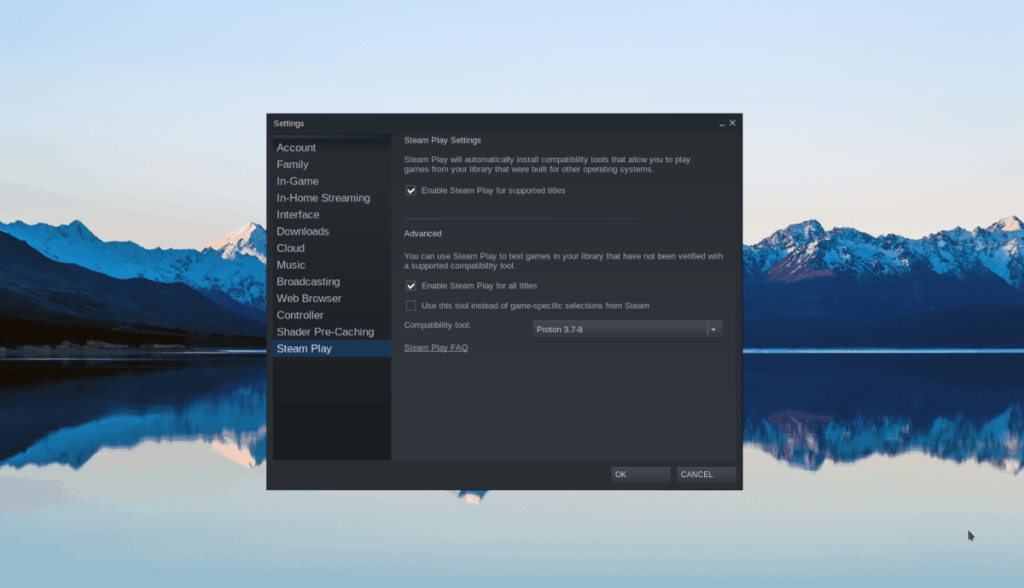
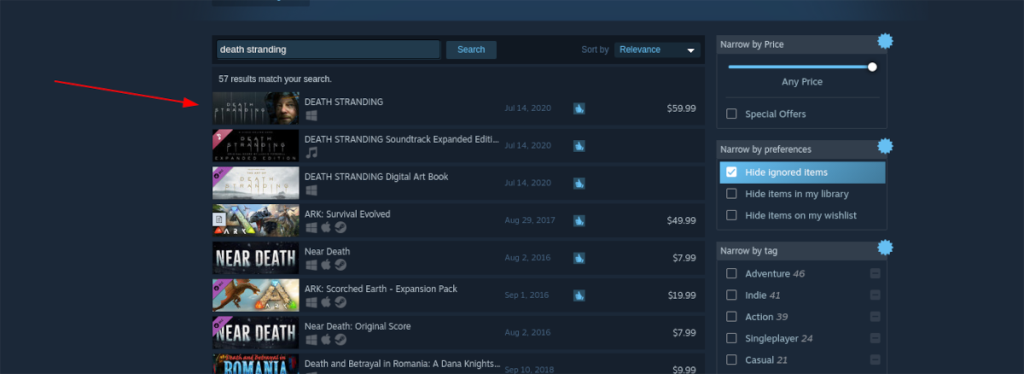
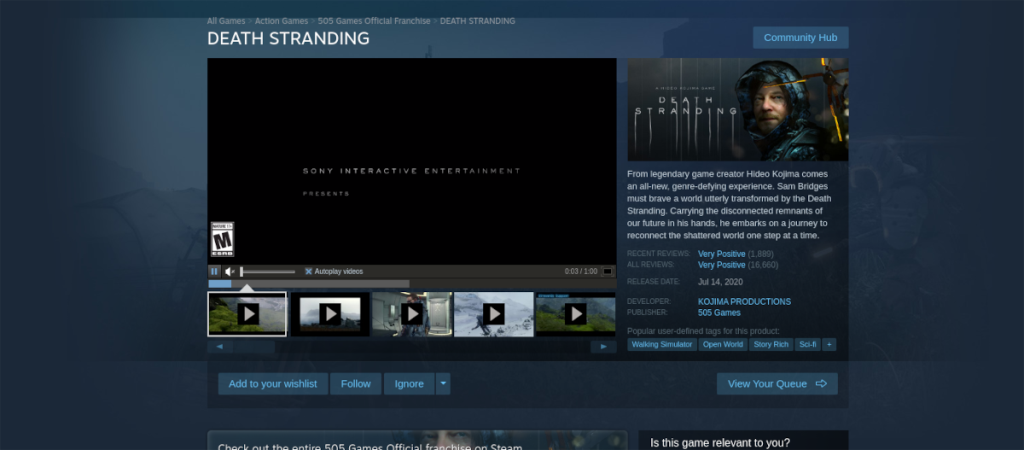
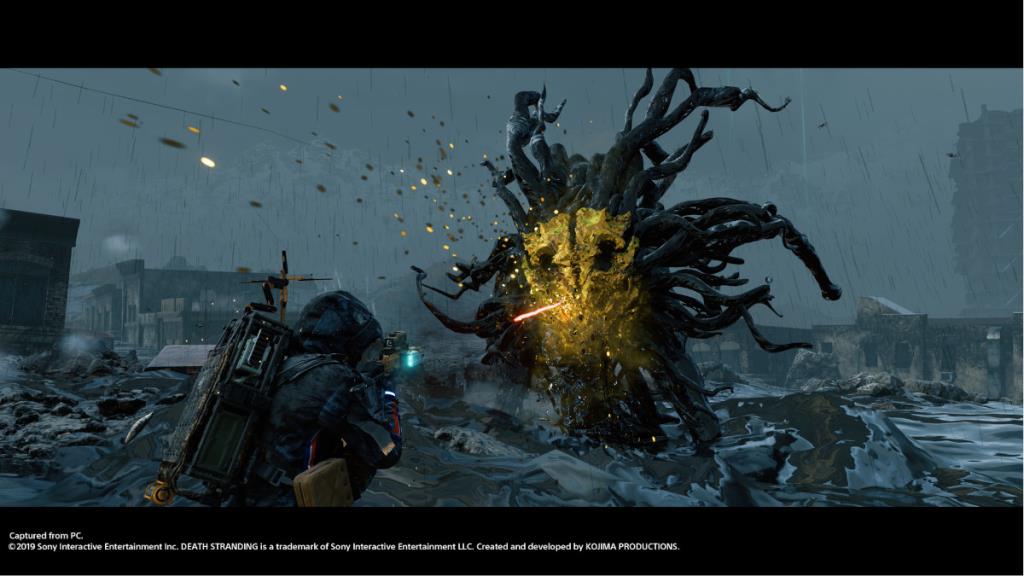




![Cómo recuperar particiones y datos del disco duro perdidos [Guía] Cómo recuperar particiones y datos del disco duro perdidos [Guía]](https://tips.webtech360.com/resources8/r252/image-1895-0829094700141.jpg)



